Pernah gak sih kalian ngerasain udah pasang paket internet unlimited termurah dan lumayan kenceng tetapi download di Google aja masih aja lama?
Jadi sebenernya ada beberapa hal yang buat kecepatan download di Google Chrome itu agak lama. Dan download di Google Chrome ini sebenernya juga gak dipengaruhi sama kuota unlimited atau juga dari harga pasang internet di rumah kalian.

Penyebabnya gak lain dari aplikasi Google Chrome itu sendiri. Nah makanya buat kalian yang gak install aplikasi download manager lain dan berharap dengan Google Chrome itu bisa disimak trik download dari gue.
Menghapus Extension yang Tidak Perlu
Pertama, coba periksa lagi extension yang ada di Google Chrome kalian. Extension ini merupakan fitur dari Google Chrome yang bisa meningkatkan fungsionalitas dari Chrome.
Nah terkadang extension inilah yang menjadi hambatan kecepatan download kalian. Sebaiknya dihapus saja jika memang tidak digunakan.
Cara menghapusnya
- klik symbol titik tiga di pojok kanan atas,
- klik More Tools
- pilih Extensions
- Setelah terlihat banyak extension, coba diperiksa apakah masih digunakan atau jarang. Kalau tidak perlu lebih baik dihapus
Menghapus history di Chrome
Kedua adalah menghapus history Chrome kalian. History terkumpul terus menerus setiap halaman yang kita kunjungi.
Nah ternyata history yang ada itu buat kecepatan download kita melambat. Bukan hanya history, cache contents dan cookies pun juga punya pengaruh sama kecepatan download.
Cara menghapusnya gampang,
- tekan CTRL + H pada keyboard.
- Lalu muncul tab baru berisi semua history
- Klik Clear Browsing Data dan semua history kalian akan terhapus
Mengubah Width dan Height
Selanjutnya adalah mengubah width dan height. Uniknya dengan mengubah width dan height, proses download bisa berjalan lebih cepat.
Mengapa begitu? Karena PC atau laptop jadi tidak terlalu berat ketika melakukan pekerjaan.
Caranya,
- Kunjungi chrome://flags/
- Tekan CTRL + F
- Ketik “Tile” pada kolom pencarian
- Kemudian atur width dan height-nya.
Aktifkan Experimental Canvas
Fitur ini diklaim mampu mempercepat kecepatan loading ketika kalian sedang membuka halaman web atau saat sedang download.
Caranya,
- Kunjungi chrome://flags/
- Ketik CTRL + F
- Cari Experimental Canvas
- klik Enable
Aktifkan QUIC Protocol
Terakhir mengaktifkan QUIC Protocol. QUIC Protocol ini bisa mempercepat koneksi internet kalian.
Selain itu, internet akan dialokasikan untuk download atau kebutuhan yang lain. Bagaimana cara mengaktifkannya?
- Kunjungi chrome://flags/
- Lalu ketik CTRL + F
- Cari QUIC Protocol
- Kemudian klik enable
Baca Juga : 5 Hal Yang Perlu Kamu Ketahui Sebelum Buat Website Untuk Pemula
Nah itu dia trik download yang bisa kalian lakuin biar download lebih kenceng. Bagaimana? Boleh lah dicoba ya. Semoga bermanfaat.
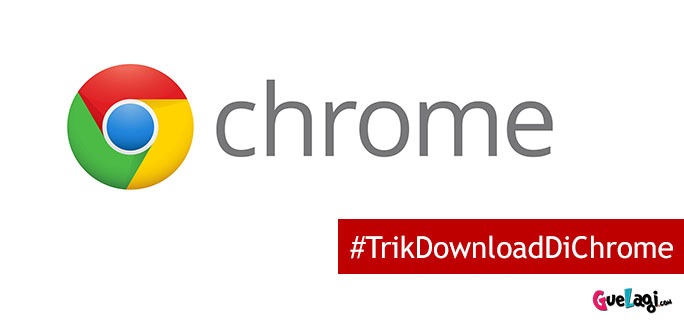

Leave a Reply